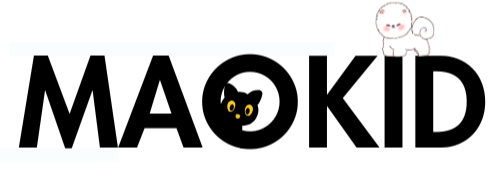如何用 ChatGPT 教我修改 Shopify的免費Dawn模版
Share
🌟 善用 AI 讓 Shopify 店面設定變得更簡單!
你是否剛開始經營 Shopify 商店,卻發現不知道如何設定免費的 Dawn 模版。
其實我也不太會,所以我請ChatGPT來幫我。
我把多張產品圖片(2048x2048)上傳後,發現排示的方式不好看,想要變更產品圖片能夠以「一張大圖 + 多張縮圖」的方式展示。
我來記錄與分享如何透過 ChatGPT 快速找到解決方案,並修改 Shopify Dawn 主題的產品頁面,讓你的產品展示更專業、更吸引顧客! 🚀
💡 目標:在 Shopify Dawn 主題中,調整產品圖片顯示方式
我們的最終目標是:
✅ 主要產品圖片變大,讓顧客可以清楚看到細節
✅ 次要產品圖片變成縮圖,排列在大圖下方或側邊
✅ 不需要編寫程式碼,透過 Shopify 內建設定完成調整
🔎 這時候,ChatGPT 能幫助我們什麼?
- 提供 Shopify Dawn 主題的修改方法
- 優化提問方式,幫助找到正確的設定
- 簡化流程,讓 Shopify 新手也能輕鬆操作
🔍 ChatGPT 的提問技巧:如何快速找到解法?
在修改 Shopify Dawn 主題時,我們可以向 ChatGPT 提問,以下是幾個有效的 Prompt(提問範例):
1. 直接詢問 Shopify Dawn 是否支援「一張大圖 + 縮圖」佈局
「如何在 Shopify Dawn 主題中,將產品圖片顯示為『一張大圖 + 多張縮圖』?有內建設定可以修改嗎?」
✅ ChatGPT 回答可能會告訴你:可以透過 Shopify 的主題編輯器來調整,而不需要寫程式碼。
2. 進一步詢問 Shopify Dawn 主題的「圖片顯示設定」
「請提供 Shopify Dawn 主題的產品頁面圖片顯示方式有哪些?如何修改為『一張大圖 + 多張縮圖』?」
✅ 這樣 ChatGPT 會列出 Dawn 主題的圖片設定選項,幫助你更快找到解決方案。
3. 針對 Shopify 介面,詢問具體修改步驟
「請提供 Shopify Dawn 主題中,調整產品圖片顯示方式的詳細步驟,讓主要產品圖片變大,次要圖片變成縮圖。」
✅ ChatGPT 會給你清晰的操作步驟,讓你不用自己摸索!
📝 Shopify Dawn 主題修改步驟(不需寫程式碼!)
在 ChatGPT 的幫助下,我成功找到了在 Shopify Dawn 主題內部直接修改設定的方法,而不需要編寫任何代碼!
🔍 具體修改步驟:
-
進入 Shopify 後台:
- 登入你的 Shopify 帳號。
-
進入主題編輯器:
- 在左側選單中,點擊「線上商店」。
- 找到你正在使用的 Dawn 主題,點擊「自訂」。
-
選擇產品頁面模板:
- 在主題編輯器頂部的 下拉選單 中,選擇「產品」,然後點擊「預設產品」來編輯產品頁面。
-
調整桌面版佈局:
- 在左側區塊列表中,點擊「產品資訊」區塊。
- 在右側設定面板中,找到 「桌面版配置」 選項。
- 選擇「縮圖」(Thumbnails)或「縮圖輪播」(Thumbnail carousel)。
縮圖(Thumbnails): 主要產品圖片顯示為大圖,其他圖片變成縮圖,排列在下方。
縮圖輪播(Thumbnail carousel): 主要產品圖片顯示為大圖,其他圖片變成可滑動的縮圖輪播。
-
儲存變更!
- 點擊右上角的「儲存」,預覽產品頁面,確認顯示方式是否符合你的需求。
✨ 修改完成!你的 Shopify 產品頁現在已經成功變成「一張大圖 + 多張縮圖」的格式! 🎉
🚀 ChatGPT 幫助我省下的時間!
如果沒有 ChatGPT,這個修改過程可能需要:
- 搜尋大量教學文章
- 進入 Shopify 幫助中心查找設定
- 甚至可能需要改寫 Liquid 代碼
但透過 正確的 ChatGPT 提問技巧,我只用了 不到 10 分鐘 就完成修改!💡
✅ 不用寫程式,Shopify 內建就能調整!
✅ 不需要花時間摸索,ChatGPT 幫我快速找到正確的設定!
✅ 提升產品頁的專業度,讓客戶更容易瀏覽商品!
🎨 AI 讓 Shopify 變得更簡單!你也可以試試看!
如果你想學習如何用 AI & ChatGPT 來優化你的電商網站,現在就是最好的時機!
試試用 ChatGPT 提問,看看還有哪些 Shopify 設定可以調整,讓你的店鋪更加專業、好看!💪🚀
你有遇到 Shopify 其他設定上的困難嗎?歡迎留言,我可以幫助你用 AI 找到更快速的解法!😊